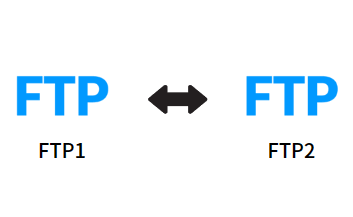
En la era del desarrollo tecnológico moderno, la transmisión y el intercambio de datos se vuelven cada vez más importantes. FTP (Protocolo de transferencia de archivos) es una forma común de transferir archivos, es un protocolo de red estándar para la transferencia de archivos entre computadoras, que permite a los usuarios transferir archivos de un servidor a otro. Sin embargo, cuando necesitamos transferir archivos de un FTP a otro FTP, podemos encontrar algunas dificultades y limitaciones. Para resolver este problema, podemos utilizar el poderoso servicio en línea RiceDrive. Este artículo presentará cómo transferir archivos fácilmente de un FTP a otro usando RiceDrive.
RiceDrive es una herramienta de administración multi-nube que ayuda a los usuarios a transferir y sincronizar archivos entre diferentes servicios de almacenamiento en la nube. Admite muchos servicios de almacenamiento en la nube, incluidos FTP, Google Drive, Dropbox, OneDrive y más de 30 almacenamientos en la nube. Con RiceDrive, puede transferir archivos de un servidor FTP a otro en solo unos pocos pasos.
Paso 1: Iniciar sesión en RiceDrive y agregar unidades en la nube FTP
Primero, puede visitar el sitio web oficial de RiceDrive (https://www.ricedrive.com/) e ingresar a la página de inicio de sesión. No necesita registrar una cuenta, solo prepare una dirección de correo electrónico y acepte un código de verificación para iniciar sesión. A continuación, vaya a la página "Vincular almacenamiento" y seleccione "FTP" como la unidad en la nube para agregar.
Luego, ingrese la información de conexión para el primer servidor FTP, incluida la dirección del servidor FTP, el puerto, el nombre de usuario y la contraseña. Haga clic en el botón Conectar para agregar el primer servidor FTP a su RiceDrive.
Nota: En el campo Dirección de host a la derecha, puede ingresar la dirección IP o el nombre de dominio. Si el puerto FTP predeterminado no es 21, debe agregar el número de puerto después de la dirección IP o el nombre de dominio, como 111.67.192.239:número de puerto. En el campo Usuario, ingrese el nombre de usuario FTP. En el campo Contraseña, ingrese la contraseña FTP. Otras configuraciones pueden dejarse como predeterminadas.
Siga los mismos pasos para ingresar la información del segundo servidor FTP y luego agréguelo a RiceDrive.
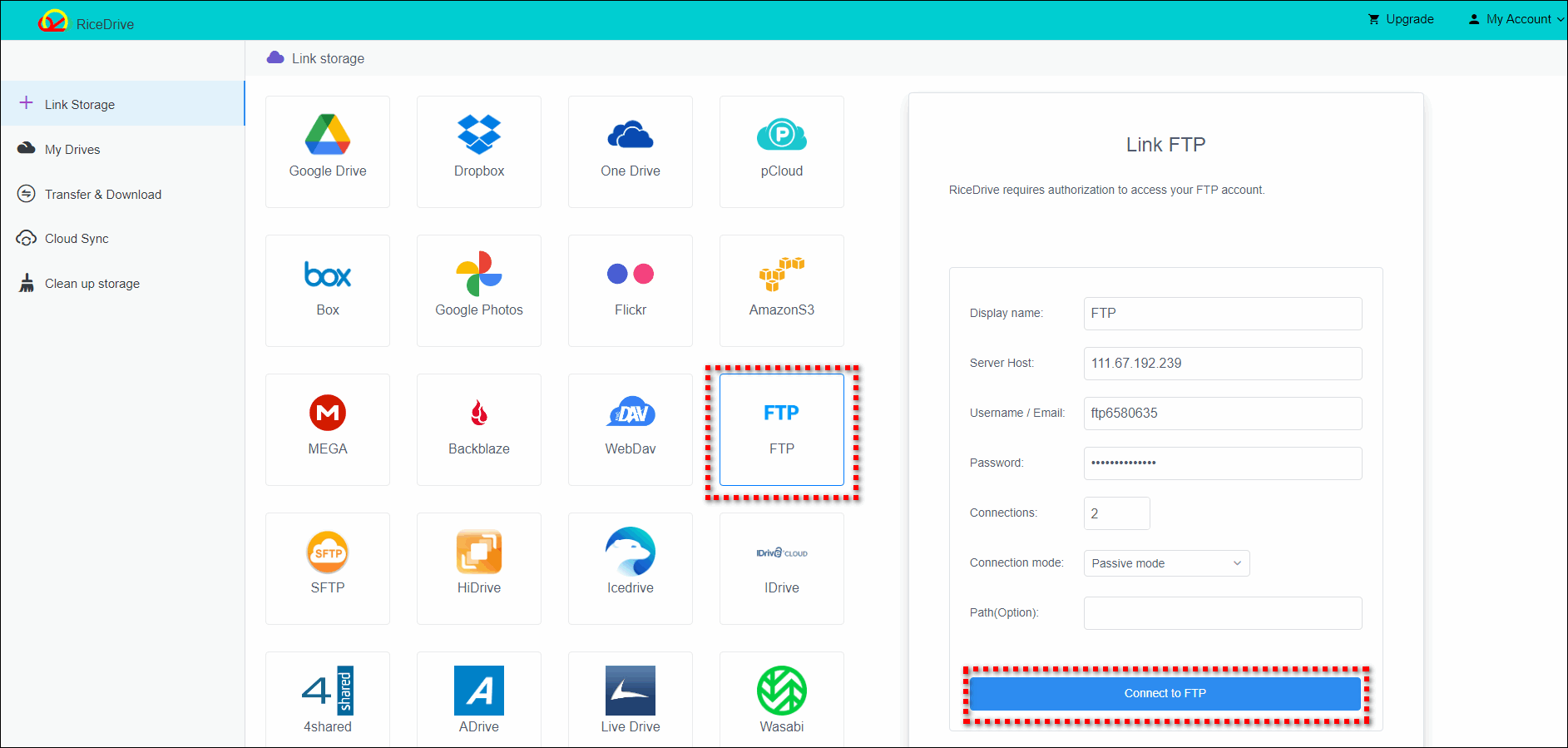
Paso 2: Crear una tarea de transferencia FTP
Después de agregar los dos servidores FTP a su RiceDrive con éxito, puede crear fácilmente una tarea de transferencia FTP a FTP. En la página "Transferir y descargar", haga clic en el botón "Nueva tarea" para comenzar el proceso de creación de tareas.
En la página de creación de tareas, debe seleccionar el sitio FTP en "Origen" y marcar los archivos que desea migrar en la lista de archivos a continuación. Luego, en "Destino", seleccione el otro FTP y elija una carpeta como ubicación de almacenamiento para los archivos FTP de origen. Finalmente, haga clic en el botón Iniciar para crear la tarea de transferencia.
¡Eso es! Ahora puede transferir archivos de FTP a FTP en RiceDrive. Asegúrese de haber seleccionado correctamente los FTP de origen y destino según las instrucciones, y de configurar cuidadosamente los parámetros de la tarea de transferencia para garantizar la transferencia de archivos exitosa.

Paso 3: Monitorear el progreso y estado de la tarea
Puede ver el progreso y estado de la transferencia en la página de transferencia. RiceDrive mostrará el porcentaje y el estado completado de cada transferencia de archivos, para garantizar que sus archivos se transfieran correctamente al servidor FTP de destino.
Tenga en cuenta que la velocidad de transferencia se ve afectada por su conexión de red y el rendimiento del servidor FTP. Si los archivos son grandes o su velocidad de red es lenta, la transferencia puede llevar algo de tiempo. Pero no necesita esperar a que finalice la tarea. Puede cerrar RiceDrive y continuar trabajando en otras tareas importantes, se completará la transferencia automáticamente en segundo plano.
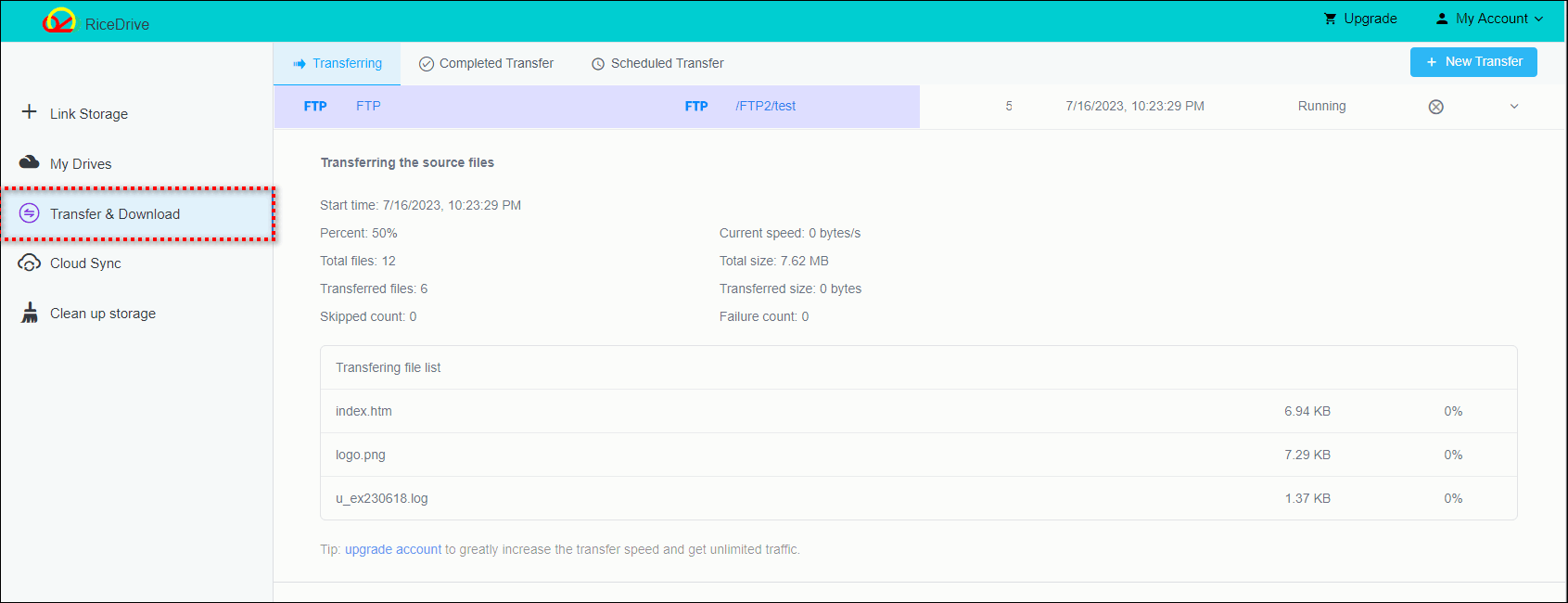
Además, RiceDrive también ofrece otras funciones como sincronización programada, filtrado de archivos, reemplazo de nombres de archivos, etc. Estas características pueden ayudarlo a administrar y organizar mejor sus archivos y mejorar la eficiencia del trabajo.
En la tarea de transferencia, revise cuidadosamente la configuración de parámetros para asegurarse de que la transferencia se realice según lo esperado. Si necesita ayuda o tiene algún problema, consulte al equipo de soporte de RiceDrive en cualquier momento, ellos estarán encantados de ayudar.
Paso 4: Ver registros de ejecución
Una vez que se completa la tarea de transferencia actual, puede acceder a la lista de tareas. En la lista de tareas, puede encontrar las tareas completadas y hacer clic en una tarea para ver los registros detallados y los resultados de la ejecución de la tarea.
Revisar los registros y resultados detallados de una tarea puede ayudarlo a comprender las operaciones específicas durante el proceso de transferencia, y si la transferencia se completó correctamente. Esta información es muy importante para evaluar la precisión y puntualidad de la transferencia.

Además de la transferencia de archivos entre FTP, RiceDrive también admite la transferencia de archivos entre muchos otros servicios de almacenamiento en la nube, brindando a los usuarios más flexibilidad y opciones. Por ejemplo, puede transferir archivos de FTP a Google Drive, Dropbox, OneDrive, MEGA, etc., o viceversa. Esto facilita el intercambio y la colaboración de archivos entre diferentes plataformas de almacenamiento en la nube.
Con RiceDrive, transferir archivos de un FTP a otro se vuelve simple y eficiente. Tanto usuarios individuales como empresariales pueden beneficiarse de esta poderosa herramienta de administración de almacenamiento multi-nube. No solo proporciona convenientes funciones de transferencia de archivos, sino que también puede ayudar a simplificar su proceso de administración y organización de archivos. Ya sea que necesite transferencias de archivos frecuentes para el trabajo o hacer copias de seguridad de archivos en varios servidores FTP, es una herramienta que vale la pena probar.